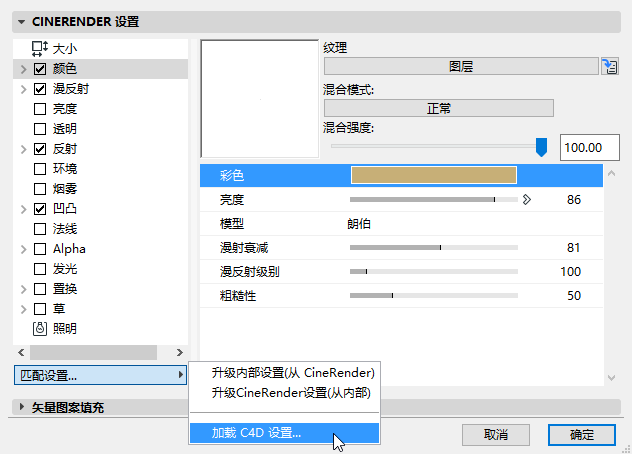
使用该命令从一个外部文件中导入特定Cinema4D材料的设置;这些设置将被加载用于ARCHICAD当前的表面上。
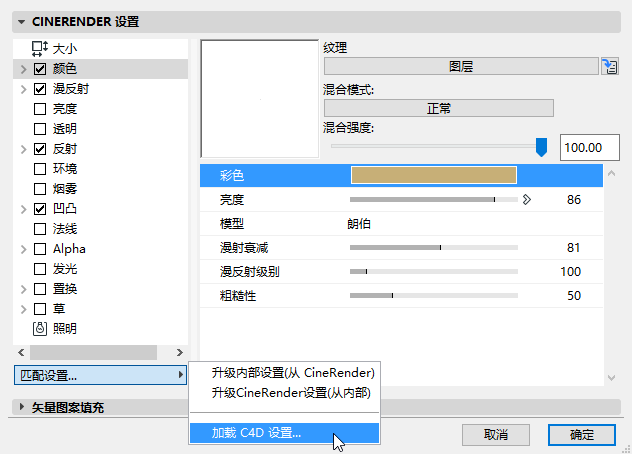
在出现的的对话框中,浏览一个Cinema 4D文件。这可以是单个材料或Cinema 4D 格式中的整个模型。
如果您选择了一个模型文件,出现一个选择器对话框:选择您需要的Cinema4D材料。
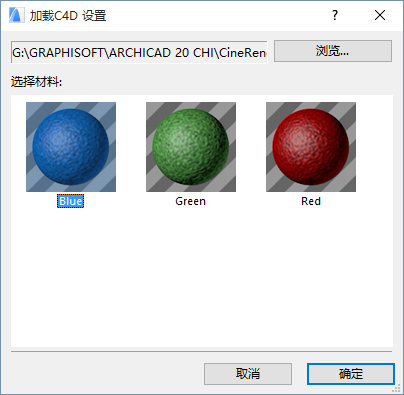
点击OK 来加载所选的材料。其设置覆盖您的这些当前表面。
注意:在表面中可以使用的参数的最大数量f 是1024。((见下面的限制表面参数的数量。)
所有表面都针对它们所建立的引擎:基本渲染(包括OpenGL)或CineRender。如果你修改了一个引擎(例如:基本渲染引擎)的表面参数,当您切换到另一个引擎(比如:CineRender)时,那些变更不会在已设置参数的表面起作用。通常,CineRender包含较大量的比基本渲染或OpenGL引擎(彼此非常相似)更精确的参数 。
两个命令都能帮助在CineRender中定义的表面的外观与其内置(或OpenGL)引擎的外观同步。注意,由于参数的不同,可能只有一个近似的结果。通常,简单表面的基础参数将精确地匹配。
更新基本设置(从 CineRender):这将把CineRender表面设置应用到其在基本渲染/OpenGL引擎中的表面副本 。
注意:因为基本渲染/OpenGL引擎使用相对少的参数,该命令的效果可能是最小的 。特别是,程序化表面的参数(在CineRender中)不能在基本渲染/OpenGL引擎中重复。
更新CineRender设置(从基本渲染): 这将应用基本渲染/OpenGL引擎表面设置到其在CineRender中的表面副本。
因为着色器的很多图层可用于CineRender表面,理论上您可以设置一个不限制数量的参数用于一个给定的表面。
但是,在ARCHICAD中,可在表面中使用的参数的最大数量 是1024。(ARCHICAD也使用GDL对象中的表面属性, 并且GDL编程语言对1024参数设置了一个限制 。)
您可能遇到该限制
•当从Cinema 4D文件加载一个表面时(见上面的加载Cinema 4D设置)
•当配置您自己的自定义表面时
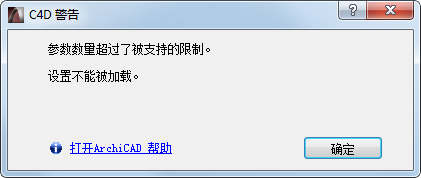
解决方法时限制在表面中使用的着色器数量,和/或使用更简单的着色器结构(限制嵌入图层的数量)。